轻松搞定!Windows 10 休眠禁用秘籍
在当今数字化的时代,Windows 10 操作系统被广泛使用,对于一些用户来说,系统的休眠功能可能并非总是必要的,甚至可能带来一些不便,我将为您详细介绍如何禁用 Windows 10 休眠功能。
中心句:Windows 10 操作系统虽广泛使用,但休眠功能对部分用户并非必要甚至带来不便。
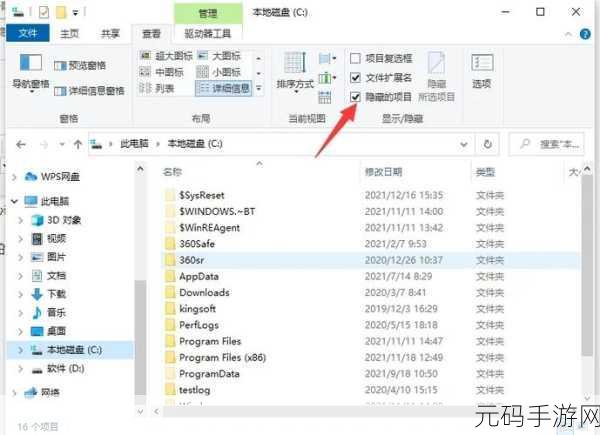
要禁用 Windows 10 的休眠功能,我们首先需要通过“控制面板”来进行操作,打开控制面板,在搜索栏中输入“电源选项”,然后点击进入,在电源选项页面中,我们可以看到左侧有一系列的选项,选择“更改计算机睡眠时间”。
中心句:禁用 Windows 10 休眠功能先通过控制面板操作,输入“电源选项”并进入。
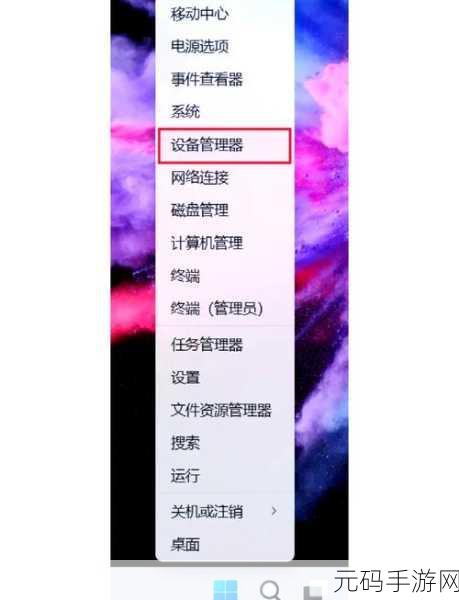
在“更改计算机睡眠时间”页面中,我们将“使计算机进入睡眠状态”这一项设置为“从不”,这样就初步完成了对休眠功能的禁用设置。
中心句:在“更改计算机睡眠时间”页面中将“使计算机进入睡眠状态”设为“从不”。
仅仅这样做可能还不够,我们还需要通过命令提示符来进行更深入的设置,按下“Win + X”组合键,在弹出的菜单中选择“命令提示符(管理员)”,在命令提示符窗口中,输入“powercfg -h off”命令,然后按下回车键,这一步操作将彻底关闭 Windows 10 的休眠功能。
中心句:仅上述操作可能不够,还需通过命令提示符输入“powercfg -h off”彻底关闭休眠功能。
完成以上步骤后,Windows 10 的休眠功能就被成功禁用了,您可以根据自己的实际需求来选择是否禁用这一功能,如果在后续使用过程中需要重新启用,也可以按照类似的步骤进行操作。
中心句:完成上述步骤即可成功禁用,后续若需启用可按类似步骤操作。
文章参考来源:个人经验总结









